【圖圖桌面下載】圖圖桌面官方下載 v3.1.0.1002 最新版
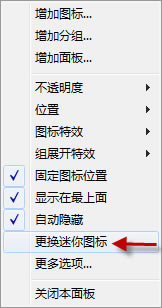
- 軟件類型:應用軟件
- 軟件語言:簡體中文
- 授權方式:免費軟件
- 更新時間:2025-01-24
- 閱讀次數:次
- 推薦星級:
- 運行環境:WinXP,Win7,Win10,Win11
軟件介紹
圖圖桌面最新版是一款極為酷炫的桌面美化軟件,能夠對電腦桌面的圖標進行有效的管理,從而讓用戶的桌面變得更加清爽,需要搜索文件之時更加便捷,對文檔進行分類管理,可對其進行統一管理,并且擁有數量巨大的酷炫皮膚,讓用戶的桌面變得更加清爽、炫酷。
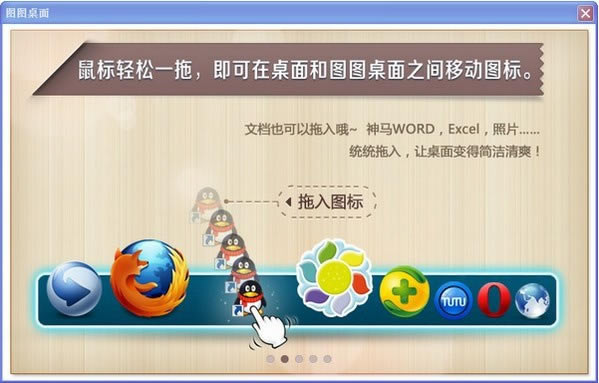
圖圖桌面最新版軟件特色
1、圖標拖入:支持可執行文件、各種文檔和文件夾、快捷方式的鼠標左鍵直接拖入(后面版本加入可拖向鼠標松開的最近位置),酷點自動識別最清晰的圖標,并自動匹配快捷方式的說明文字。
2、刪除圖標:鼠標右鍵提供一鍵清除所有圖標并產生粉碎效果;也可將圖標拖到酷點外自行粉碎。
3、圖標控制:鼠標滾輪和鍵盤左右箭頭可以控制圓形面板內的圖標旋轉。
4、托盤圖標:酷點運行時自動最小化到右下角的任務欄,可點擊圖標還原。
5、快捷按鍵:快捷鍵支持圖圖的最小化和還原,并可以自定義快捷鍵。
圖圖桌面最新版軟件功能
1、鼠標輕松一拖:可以方便的在桌面和圖圖桌面之間移動圖標。
2、文檔分類管理:各種類型的文檔均可以拖至圖圖桌面,讓它幫您統一管理。
3、超炫皮膚:多種風格形狀的皮膚供您選擇。
圖圖桌面最新版常見問題
圖圖桌面如何更換圓形面板迷你圖標
1.右擊圖圖桌面圓形面板,選擇【更換迷你圖標】。(如圖)
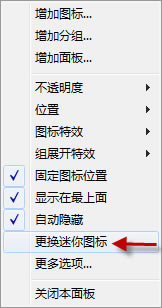
2.點擊【更換迷你圖標】后,找到要更換的圖標,點【打開】即可。(如圖)
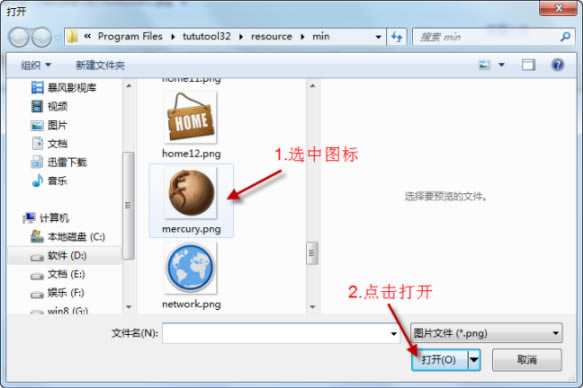
怎么設置熱鍵快速顯示圖圖
1.設置熱鍵的方法:右鍵點擊圖圖桌面面板,點擊【更多選項】。

2.選中【顯示熱鍵】。按鍵盤上的鍵就可以設置熱鍵了,設置完成,點確定即可。(如圖)
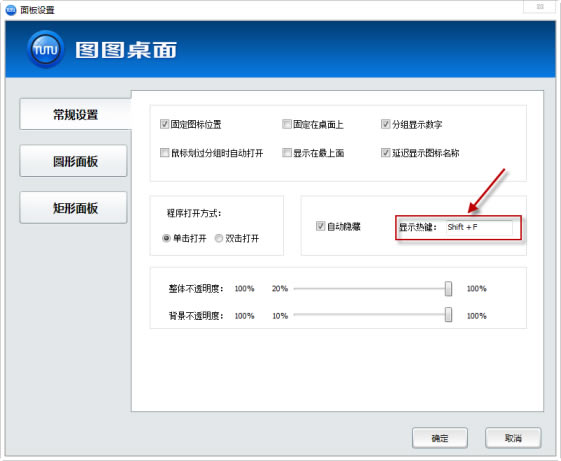
圖圖桌面如何增加新面板
1.點擊任務欄右側的圖圖桌面管理軟件的圖標,彈出菜單后,選擇【增加面板】(如圖)
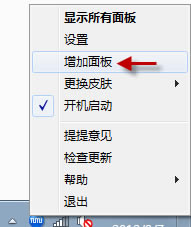
2.點擊【增加面板】后,彈出【選擇面板類型】對話框,可根據您的喜好選擇面版類型,然后點擊【下一步】(如圖)
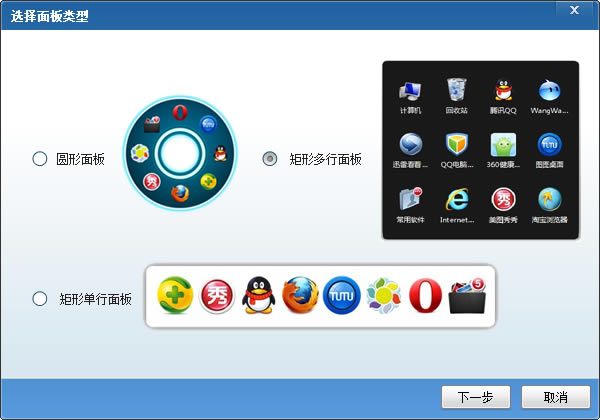
3.選擇了面板類型后,點擊下一步出現相應的面板設置,此處以矩形多面板為例,選擇【停靠位置】和【是否隱藏】后,再點【下一步】(如圖)
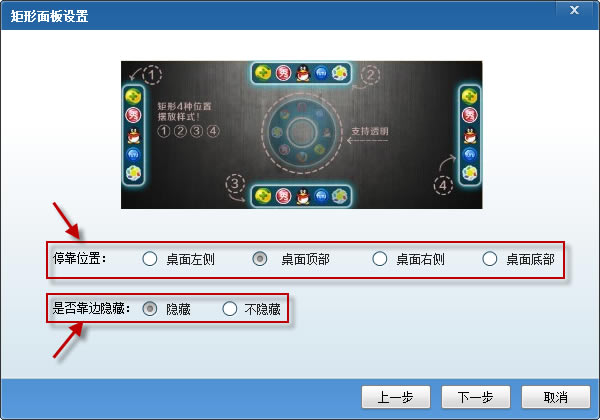
4.再【下一步】是【選擇圖標動態效果】,選擇后,點【完成】即可。(如圖)
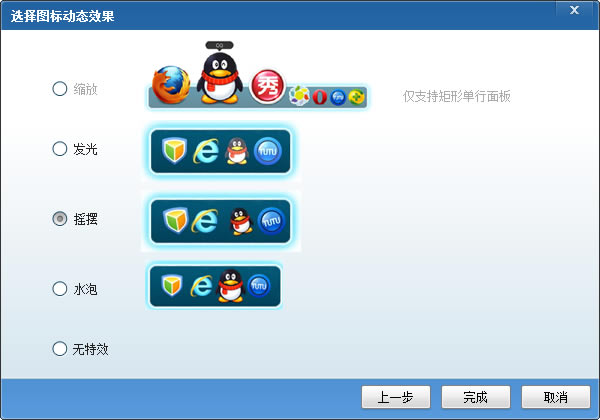
圖圖桌面最新版更新日志
1. 修復win8系統下,雙擊桌面軟件無效的問題;
2. 修復其他已知bug;

